Pergunta
Problema: como remover a pasta $ SysReset no Windows 10?
Recentemente, entrei em C: partition e notei a pasta $ SysReset, que nunca havia notado antes. Na semana passada, meu PC ficou lento, então eu me pergunto se essa pasta não está relacionada a um vírus? Completo a varredura não encontrou vírus no sistema. Você poderia me dizer qual é a pasta $ SysReset e devo mantê-la?
Resposta Resolvida
O Pasta $ SysReset na unidade raiz (geralmente C :) é um armazenamento de logs, que contém arquivos .etl. Esta pasta não está associada a malware. Ele é criado pelo sistema operacional Microsoft Windows quando o sistema não consegue realizar a reinicialização do sistema. Normalmente, o Windows cria a pasta SysReset onde todas as informações que podem ser úteis para os investigadores em relação aos arquivos de log e migração de documentos XML são mantidas. Se, por algum motivo, o processo de Redefinir / Atualizar falhar, o sistema criará automaticamente a pasta $ SysReset. Ele contém arquivos .etl com um nome diferente (sysreset_exe_BootUX.etl) dentro de C: \\ recovery \\ Logs. O objetivo desta pasta é ajudar os usuários a isolar o culpado da falha de reinicialização do sistema.

Como a pasta $ SysReset não é uma pasta padrão que pode ser vista na unidade raiz, as pessoas costumam ser levadas a pensar que ela pode estar relacionada a vírus, o que não é o caso. Para economizar espaço livre no sistema, você pode remover a pasta $ SysReset completamente. Infelizmente, as ferramentas de otimização do PC não o removerão automaticamente, então a única opção que você tem é executar a remoção manualmente.
Um guia sobre como desinstalar a pasta $ SysReset da unidade raiz do Windows
Para desinstalar esses arquivos, você deve comprar uma versão licenciada do Reimage Reimage desinstalar software.
Por padrão, $ SysReset está oculto, o que significa que você não o verá no Explorador de Arquivos. Portanto, para conseguir removê-lo, você terá que configurar o File Explorer para exibir arquivos protegidos do sistema operacional e arquivos e pastas ocultos. Para este propósito, você deve:
1. Abra o C: unidade (Windows 10) conhecida como raiz da unidade de instalação do Windows 10.
2. Clique Arquivo e selecione Alterar as opções de pasta e pesquisa.
3. Quando a janela Opções de pasta abrir, expanda Visualizar aba.
4. Selecione Mostrar arquivos, pastas e unidades ocultas.
5. Desmarque o Ocultar arquivos protegidos do sistema operacional opção e clique Aplicar para salvar as alterações.
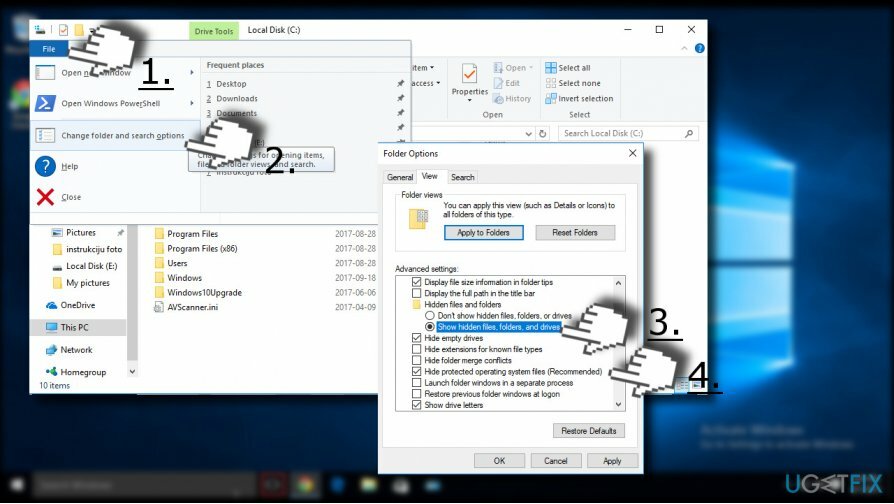
NOTA: a remoção da pasta $ SysReset é completamente segura. Você não perderá nenhum arquivo pessoal ou danificará a integridade do sistema, pois a pasta contém os arquivos de registro da falha na operação de reinicialização do sistema. Para excluir a pasta, você deve:
1. Clique com o botão direito no $ SysReset pasta e clique Excluir. Depois disso, você tem que esvaziar a Lixeira.
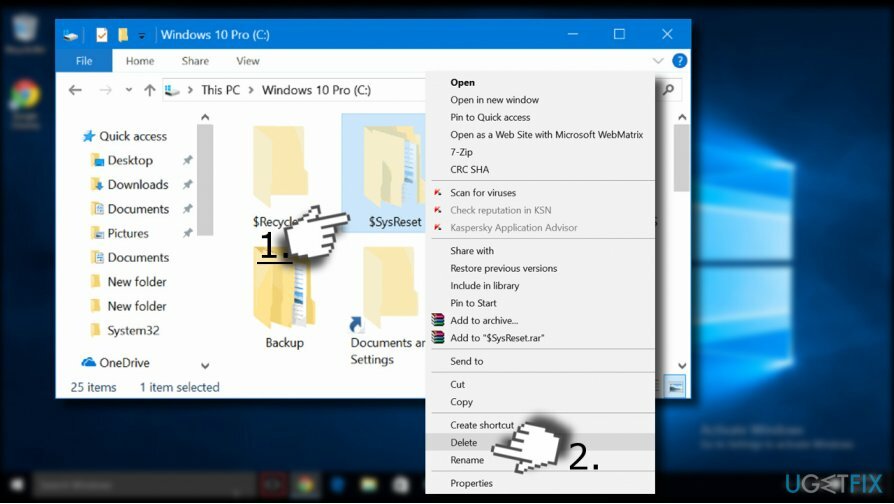
2. Para remover a pasta completamente, clique nela, pressione e segure Shift chave e então clique Excluir chave.
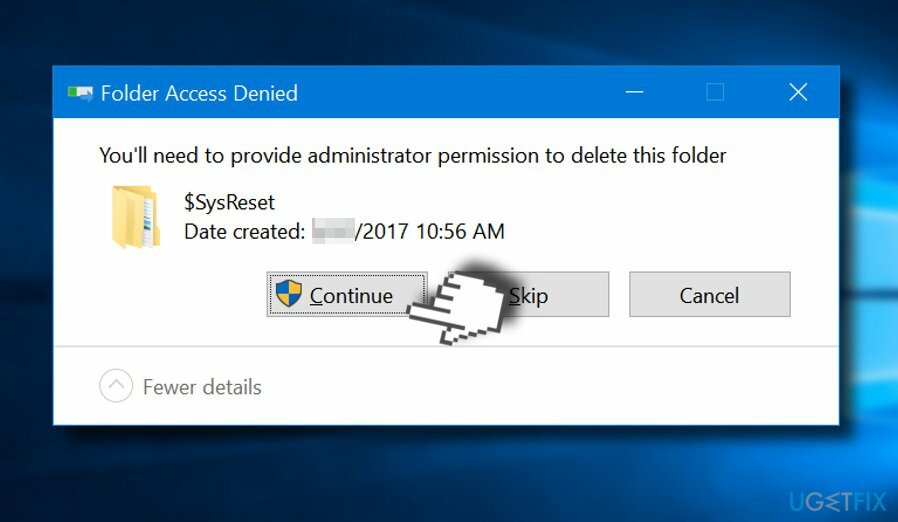
Pode ser solicitada a senha do administrador para excluir a pasta $ SysReset. Assim, se você encontrou um aviso dizendo “Você precisará fornecer permissão de administrador para excluir esta pasta,” clique em continuar. Em seguida, digite a senha da sua conta de administrador e a pasta será removida.
Livre-se de programas com apenas um clique
Você pode desinstalar este programa com a ajuda do guia passo a passo apresentado a você pelos especialistas do ugetfix.com. Para economizar seu tempo, também selecionamos ferramentas que o ajudarão a realizar esta tarefa automaticamente. Se você estiver com pressa ou sentir que não tem experiência suficiente para desinstalar o programa por conta própria, sinta-se à vontade para usar estas soluções:
Oferta
faça isso agora!
Downloadsoftware de remoçãoFelicidade
Garantia
faça isso agora!
Downloadsoftware de remoçãoFelicidade
Garantia
Se você não conseguiu desinstalar o programa usando Reimage, deixe nossa equipe de suporte saber sobre seus problemas. Certifique-se de fornecer o máximo de detalhes possível. Por favor, deixe-nos saber todos os detalhes que você acha que devemos saber sobre o seu problema.
Este processo de reparo patenteado usa um banco de dados de 25 milhões de componentes que podem substituir qualquer arquivo danificado ou ausente no computador do usuário.
Para reparar o sistema danificado, você deve comprar a versão licenciada do Reimage ferramenta de remoção de malware.

Acesse conteúdo de vídeo com restrição geográfica com VPN
Acesso privado à Internet é uma VPN que pode impedir o seu provedor de serviços de Internet, o governoe terceiros de rastreá-lo online e permitir que você permaneça completamente anônimo. O software fornece servidores dedicados para torrent e streaming, garantindo um desempenho ideal e não diminuindo sua velocidade. Você também pode ignorar as restrições geográficas e visualizar serviços como Netflix, BBC, Disney + e outros serviços populares de streaming sem limitações, independentemente de onde você estiver.
Não pague autores de ransomware - use opções alternativas de recuperação de dados
Ataques de malware, particularmente ransomware, são de longe o maior perigo para suas fotos, vídeos, trabalho ou arquivos escolares. Como os cibercriminosos usam um algoritmo de criptografia robusto para bloquear dados, ele não pode mais ser usado até que um resgate em bitcoin seja pago. Em vez de pagar hackers, você deve primeiro tentar usar alternativas recuperação métodos que podem ajudá-lo a recuperar pelo menos uma parte dos dados perdidos. Caso contrário, você também pode perder seu dinheiro, junto com os arquivos. Uma das melhores ferramentas que podem restaurar pelo menos alguns dos arquivos criptografados - Data Recovery Pro.